Berkali-kali aku dicurhati teman-teman, kenapa saat upload foto-foto ke internet, entah facebook, blog, ataupun e-mail, sering lola (loading lama) banget, bahkan kadang sampe gagal karena koneksi lemot.
Yup, disini aku ingin berbagi cara Compress/ mengecilkan ukuran foto yang sangat mudah, menggunakan aplikasi gandengan Microsoft Office yang tentunya ada di setiap komputer berbasis windows, jadi nggak ribet cari-cari aplikasi baru, Microsoft Office Picture Manager namanya.
1. Langkah pertama, kalian klik kanan foto yang akan di compress di folder foto disimpan. Lalu pilih open with -> Microsoft Office
Picture Manager
2. Setelah masuk ke jendela Ms. Office Picture Manager, langsung klik Edit picture di deretan Tollbar bagian atas. Maka akan muncul
sidebar di sebelah kanan foto.
Langsung klik Compress Picture di pilihan edit paling bawah.
3. Setelah muncul options seperti di bawah ini, silahkan pilih ‘compress for’ sesuai kebutuhan kalian. Perhatikan perubahan ukuran foto
di bawah pilihan compress. Itu yang nanti bakal ngefek saat uploading foto ke facebook, blog, atau e-mail tadi.
Klik ‘OK’ jika sudah, dan Save!
Selesai! Gampangkan? 🙂 Semoga bermanfaat.
Catatan: Compressing picture tentunya akan mempengaruhu ukuran pixel photo(kebeningan foto), so, saran saya, ini hanya dilakukan untuk kebutuhan uploading saja. Karena jika untuk keperluan cetak photo, nanti hasilnya jadi kurang bagus.

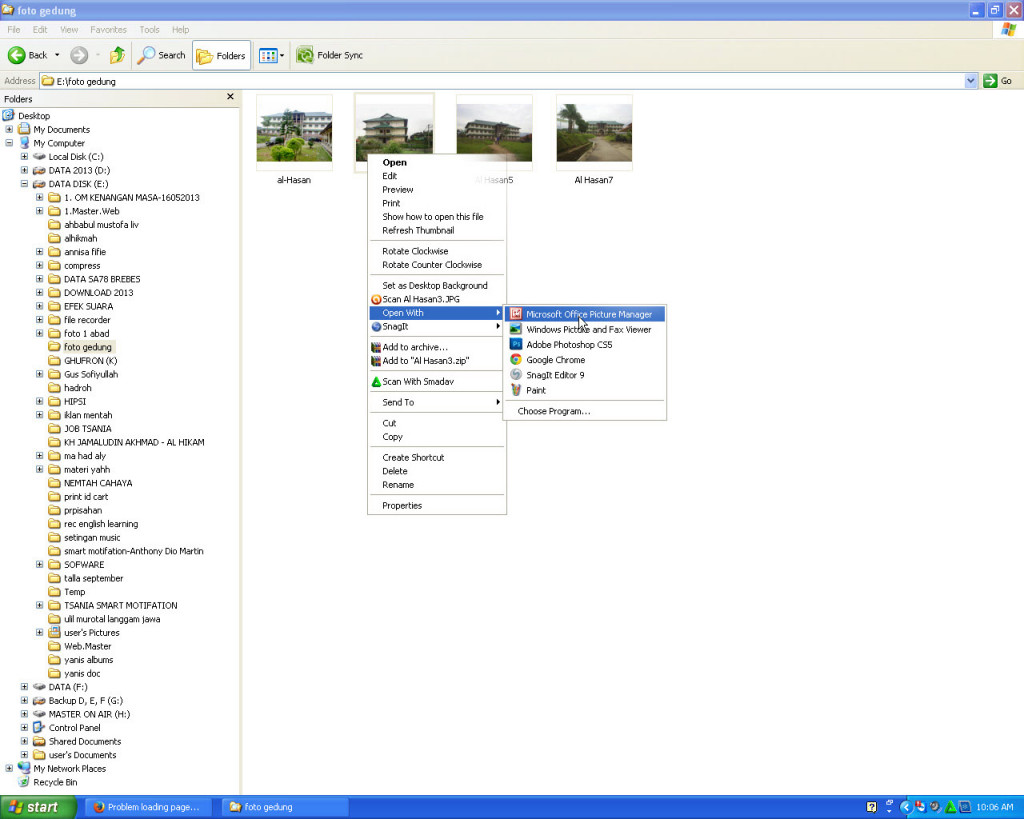
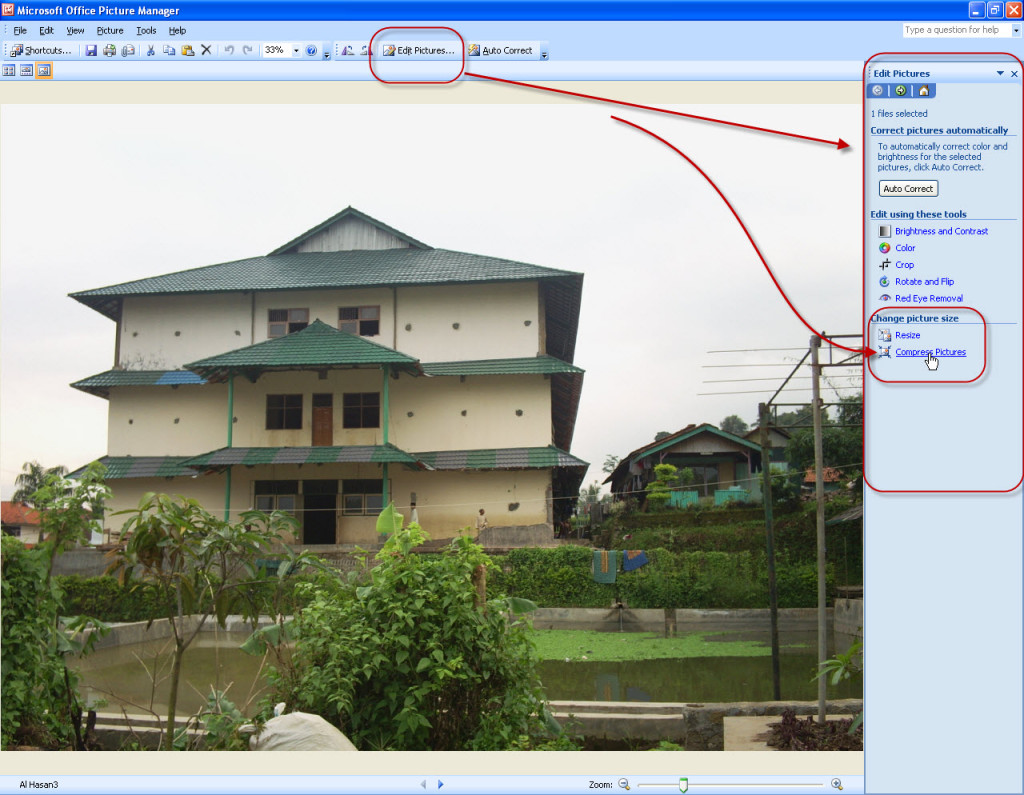
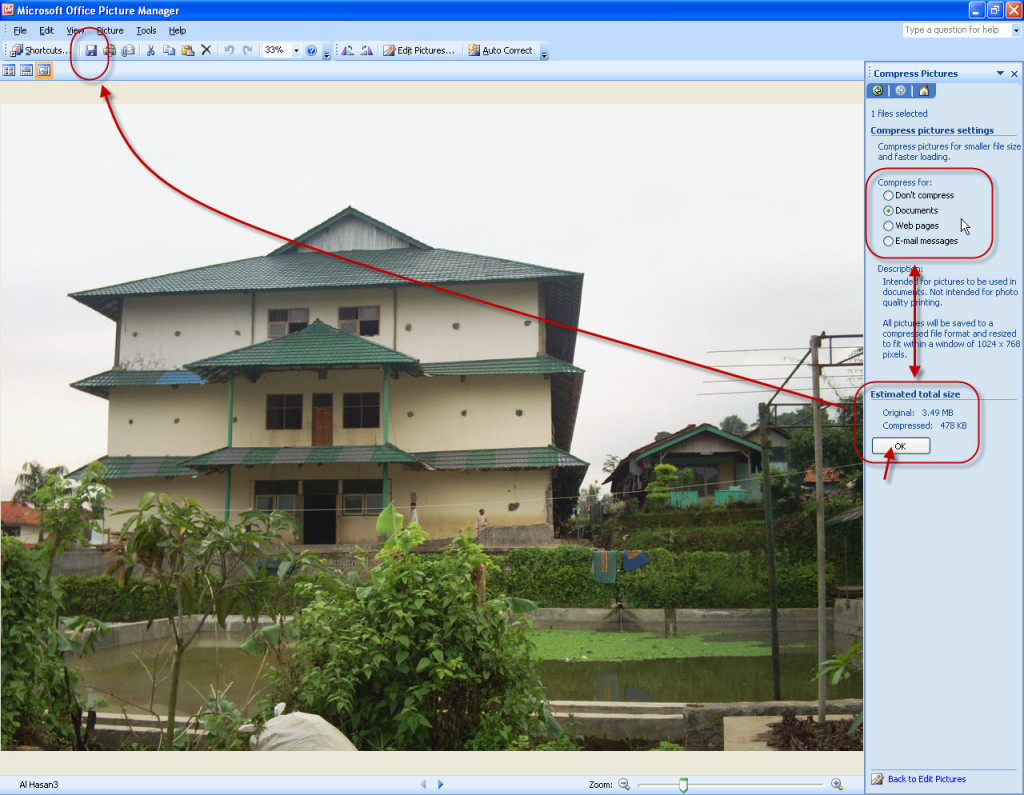
Yup, gampang bangetttt… hihihi
makasih tipsnya, 🙂
he’em..
kembali kasih mbak 🙂
Office belum tentu ada di windows karena keduanya dijual terpisah.
tapi yg pake windows bajakan sudah pasti ada office disitu. tentunya sama2 bajakan xixixi..
btw, untuk pengguna linux bisa gunakan aplikasi GIMP untuk mengkompress. ditunggu tutorialnya
wah perlu dicoba nih…syukron ya
Oo..gitu ya… makasih atas tambahannya cak novi 🙂
wah tp saya bukan linuxer cak.. jd butuh waktu utk screen capturenya 😉
mbak rully: monggo dicoba 🙂
ada tulisan compress jd inget compresor wkwkwkwkkw piss ah. Nice tutorial
simple dan merakyat … 😀 blognya maknyus http://choppie88.blogspot.com
🙂 makasih udah mampir mbak..